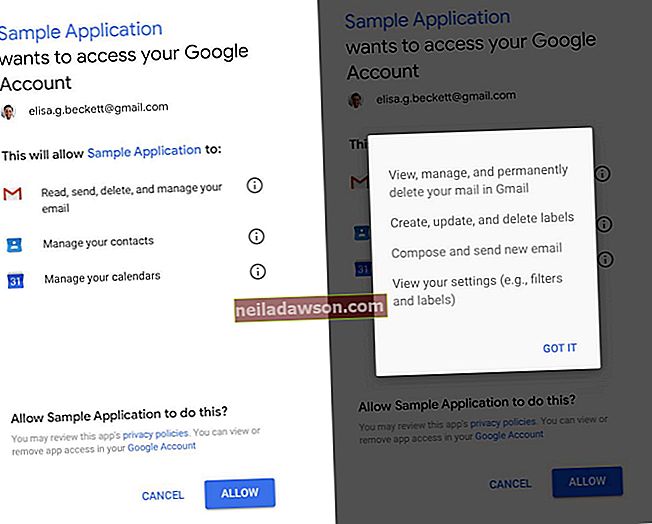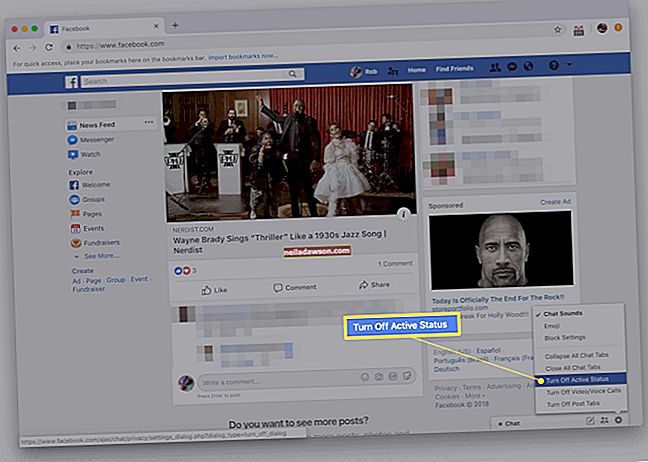Tuotetunnukset, sarjanumerot ja muut viitenumerot edellyttävät yksilöllistä tunnistetta sekaannusten välttämiseksi tuotteeseen tai tiettyyn tietopisteeseen viitattaessa. Vaikka voit syöttää manuaalisesti yksilöllisiä numeroita kullekin tuotteelle, se on työlästä ja aikaa vievää pitkille listoille. Sen sijaan kasvata jatkuvasti numeroa Microsoft Excelissä näiden yksilöllisten tunnisteiden tuottamiseksi.
Kaavan menetelmä
Ilmeisin tapa lisätä numeroa Excelissä on lisätä arvoa siihen. Aloita mistä tahansa arvosta solussa A1 ja kirjoita "= A1 + 1" soluun A2 lisätäksesi alkuarvoa yhdellä. Kopioi kaava A2-sarakkeessa alaspäin sarakkeeseen edellisen luvun kasvattamiseksi jatkuvasti. Tämä luo pitkän luettelon yksilöllisistä tunnisteista. Voit käyttää mitä tahansa numeroa arvon lisäämiseen, esimerkiksi muuttamalla kaavan arvoksi "= A1 + 567", jotta voit luoda vähemmän ilmeisen mallin.
Lisäominaisuus
Microsoft Excel tarjoaa luonnostaan numerointijärjestelmän, jolla luodaan automaattisesti sarja kasvavia numeroita. Syötä mikä tahansa alkuarvo soluun A1. Syötä seuraava arvo soluun A2 muodostaaksesi mallin. Valitse nämä kaksi solua ja vedä alempi täyttökahva alaspäin saraketta luodaksesi sarjan inkrementaalilukuja. Esimerkiksi syöttämällä 12 ja 24 soluihin A1 ja A2 luodaan sarjat 12, 24, 36, 48, 60, kun ne kopioidaan alas soluun A5.
Asteittaisten numeroiden lajittelu
Jos haluat lajitella tietoja, valitse Excelin lisäysominaisuus. Kaavamenetelmä toimii hyvin. Jos kuitenkin muutat solujen järjestystä, myös kaavat muuttuvat. Sen sijaan Excelin lisäysominaisuus välttää kaavoja ja syöttää todellisen lisäysarvon jokaiseen soluun. Nämä numerot eivät muutu, vaikka järjestät luettelon uudelleen.
Liitä arvot
Jos et halua kaavaporrastettujen arvojen muuttuvan, korvaa kaavat niiden luomilla arvoilla. Valitse solut, jotka haluat tehdä vakioiksi, ja kopioi ne. Napsauta hiiren kakkospainikkeella valittuja soluja ja paina "V" näppäimistöllä, jolloin kaavat korvataan todellisilla, vakioarvoilla.